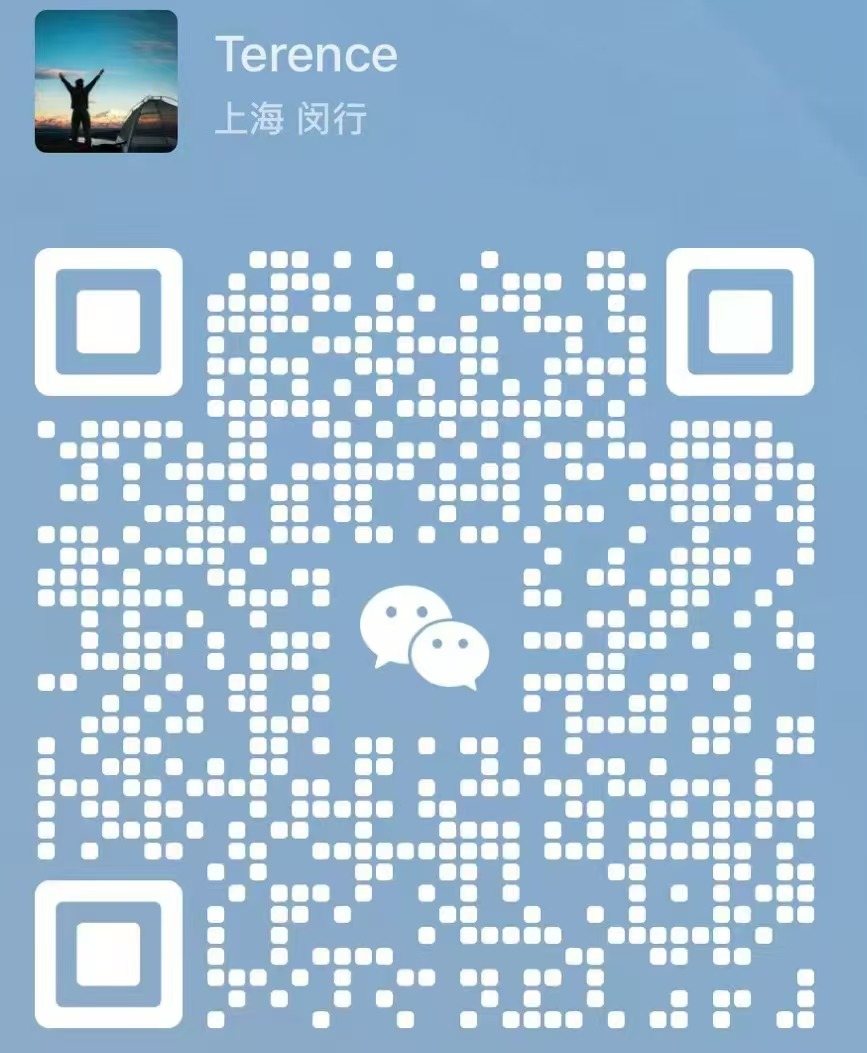Electron 实现一个桌面悬浮窗
功能描述
打开客户端软件后,可以在桌面上显示一个悬浮球,悬浮球可以随意拖拽,点击悬浮球可以唤起客户端软件。
核心实现步骤思路
- 1.开发环境下 Vite 启动一个渲染进程页面。
- 2.主进程创建一个窗口,窗口里面可以自定义渲染内容。
- 3.对渲染进程页面做一些开发,桥接唤起客户端软件。
具体实现步骤
1.开发环境下 Vite 启动一个渲染进程页面
首先是 vite 的配置
typescript
// vite.tool.config.js
import { resolve } from "path";
import { builtinModules } from "module";
import react from "@vitejs/plugin-react";
import { cwd } from "process";
import { chrome } from "../../electron-vendors.config.json";
const PACKAGE_ROOT = resolve(__dirname, "../../packages/tool");
/**
* @type {import('vite').UserConfig}
* @see https://vitejs.dev/config/
*/
const config = {
root: PACKAGE_ROOT,
base: "./",
envDir: cwd(),
resolve: {
alias: {
"@": resolve(__dirname, "../../packages"),
},
},
server: {
host: "0.0.0.0",
port: 3007,
},
build: {
outDir: resolve(__dirname, "../../dist/tool"),
target: `chrome${chrome}`,
minify: true,
assetsInlineLimit: 1048576,
rollupOptions: {
external: [...builtinModules, "electron"],
},
emptyOutDir: true,
brotliSize: false,
chunkSizeWarningLimit: 2048,
},
plugins: [react()],
};
export default config;然后是注册启动这个 vite 配置服务
typescript
const setupToolPackageWatcher = () =>
new Promise((resolved) => {
const preloadPath = resolve(__dirname, "../../packages/tool");
const distPreload = resolve(distPath, "tool");
if (ensureDirSync(distPreload)) {
mkdirpSync(distPreload);
}
copySync(preloadPath, distPreload, { overwrite: true });
resolved();
});
const toolDevServer = await createServer({
...sharedConfig,
configFile: resolve(__dirname, "../vite-config/vite.tool.config.js"),
});
await toolDevServer.listen();2.主进程创建一个窗口,窗口里面可以自定义渲染内容
typescript
export const creatToolWindow = () => {
let toolWin:any = new BrowserWindow({
width: 60,
height: 60,
type: 'toolbar', //创建的窗口类型为工具栏窗口
frame: false, //要创建无边框窗口
resizable: false, //禁止窗口大小缩放
transparent: true, //设置透明
alwaysOnTop: true,
show: false,
webPreferences: {
nodeIntegration: true,
preload: join(__dirname, "../preload/main/preload.js"),
}
})
const { left, top } = { left: screen.getPrimaryDisplay().workAreaSize.width - 60, top: screen.getPrimaryDisplay().workAreaSize.height - 60 }
toolWin.setPosition(left, top) // 设置悬浮球位置
toolWin.setVisibleOnAllWorkspaces(true) // 显示在所有工作区
console.log('VITE_TOOL_SERVER_URL',import.meta.env.VITE_TOOL_SERVER_URL)
if (import.meta.env.MODE === "dev") {
if (import.meta.env.VITE_TOOL_SERVER_URL) {
toolWin.loadURL(import.meta.env.VITE_TOOL_SERVER_URL);
}
} else {
toolWin.loadFile(resolve(__dirname, "../toolWindow/index.html"));
}
toolWin.once('ready-to-show', () => {
toolWin.show()
});
toolWin.openDevTools()
toolWin.on('close', () => {
toolWin = null;
windowsIds.tool = null
})
windowsIds.tool = toolWin
return toolWin
}3.对渲染进程页面做一些开发
tsx
// index.tsx
import "./index.scss";
import Img from '../img/icon.png'
import { useRef, useState } from "react";
const App = () => {
const [isDragging, setIsDragging] = useState(false);
const dragStartTimer = useRef(null);
const handleMouseDown = () => {
setIsDragging(false);
dragStartTimer.current = setTimeout(() => {
setIsDragging(true);
}, 200);
};
const handleMouseUp = () => {
if (!isDragging) {
window.nativeBridge.setWindowOnTop() // 通过桥接唤起客户端软件
}
setIsDragging(false)
clearTimeout(dragStartTimer.current);
};
const handleMouseMove = () => {
setIsDragging(true)
}
return (
<div className="app">
<div className="H">
<img
onMouseDown={handleMouseDown}
onMouseUp={handleMouseUp}
onMouseMove={handleMouseMove}
style={{width:'50px',height:'50px',cursor: isDragging ? 'move' : 'default'}} src={Img} alt="icon" />
</div>
</div>
);
};
export default App;scss
// index.scss
.app{
margin: 0;
padding: 0;
display: flex;
flex-direction: column;
height: 100vh;
width: 100vw;
background-color: transparent;
-webkit-app-region:drag; // 允许拖动
.H{
font-size: 40px;
border-radius: 50%;
display: flex;
justify-content: center;
align-items: center;
color: aliceblue;
width: 50px;
height: 50px;
img{
-webkit-user-drag: none;
user-drag: none;
}
}
}